 |
 |
|
Гостевая книга | Форум | Написать письмо Технологии | Программы | Linux |
|
| Компьютерные информационные технологии | |
| Предыдущая страница | Следующая страница | |
| Главная | Linux | ALT Linux | Установка ALT Linux 5 Junior School | |
Установка ALT Linux 5 Junior School
Исходные условия:
- Linux устанавливается как одна операционная система (об установке вместе с Windows XP говорится здесь);
- имена компьютеров в классе - от c1 до c12, имя компьютера преподавателя - c0;
- предполагается две группы пользователей:
- teachers;
- pupils;
- в группе pupils будет 5 пользователей:
- class7;
- class8;
- class9;
- class10;
- class11;
- пароль преподавателя Classiki80;
- пароль администратора (его имя root) OurSkola80.
После загрузки с DVD-диска ALT Linux 5 Junior на экран выводится меню, в котором выбирается пункт "Установка". Нажатие клавиши <Enter> начинает процесс установки. На экран выводится первое окно, в котором выбирается язык диалога и способ фиксации русского и латинского регистров:
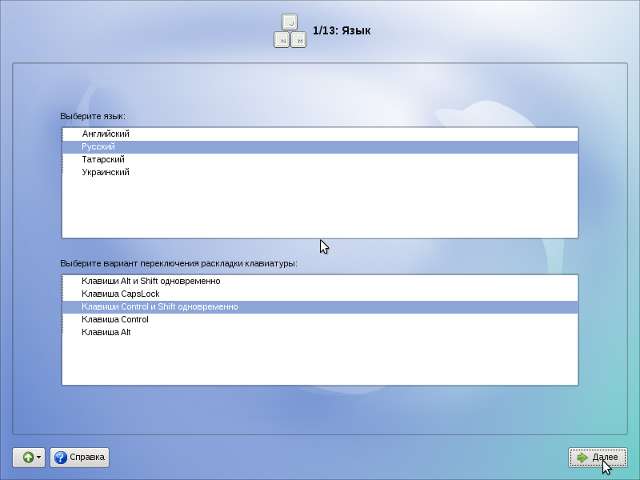
Затем - лицензионное соглашение:
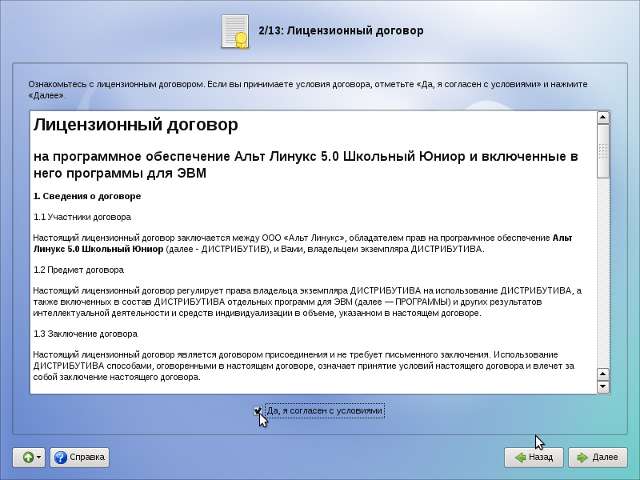
После щелчка мышью по кнопке "Далее" выбираем часовой пояс:
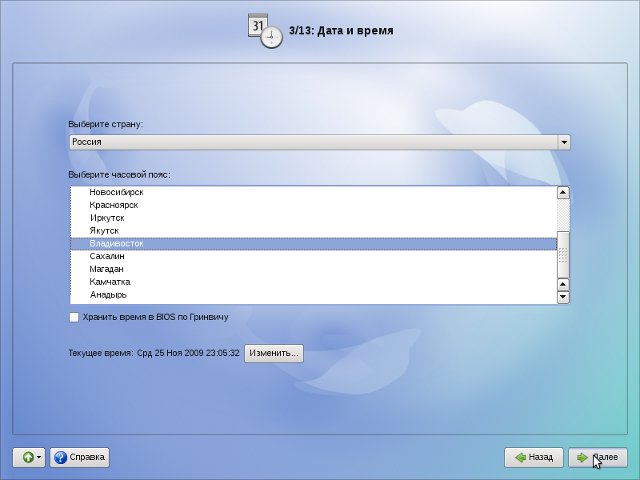
Следующий шаг - подготовка диска для установки операционной системы. Требуется минимум два раздела - корневой и раздел подкачки. Поскольку Linux будет единственной операционной системой, отведём для неё весь диск. Вариантов два:
- установка параметра "Использовать неразмеченное пространство";
- установка параметра "Удалить все разделы и создать разделы автоматически".
Если ранее диск не использовался, выбирается первый вариант, если да - второй. Пример:
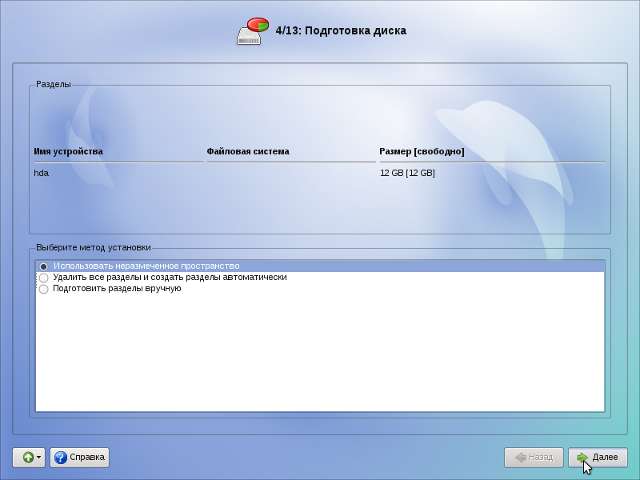
Рассмотрим вариант ручной разметки диска:

Выбираем неразмеченное пространство и щёлкнем мышью по кнопке "Создать раздел":
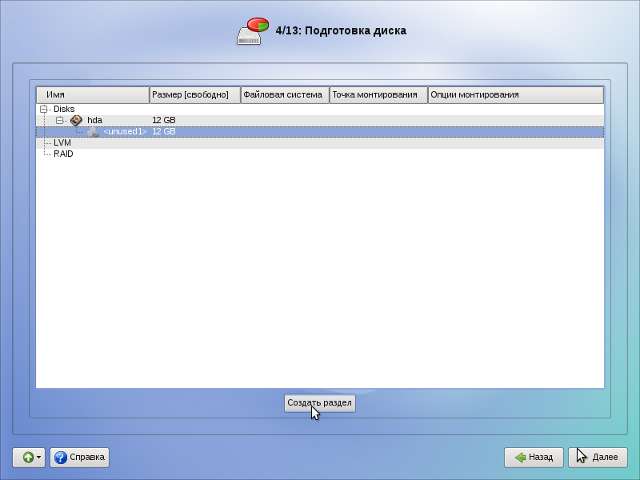
Оставим для раздела подкачки 1024 Мбайт. Уменьшим на эту величину значение, которое выведено в поле "Размер", установим параметр "Основной раздел" и тип раздела Linux:

Устанавливаем тип файловой системы:

Задаем точку монтирования - "/":

Выбираем оставшееся неразмеченным пространство для создания раздела подкачки:
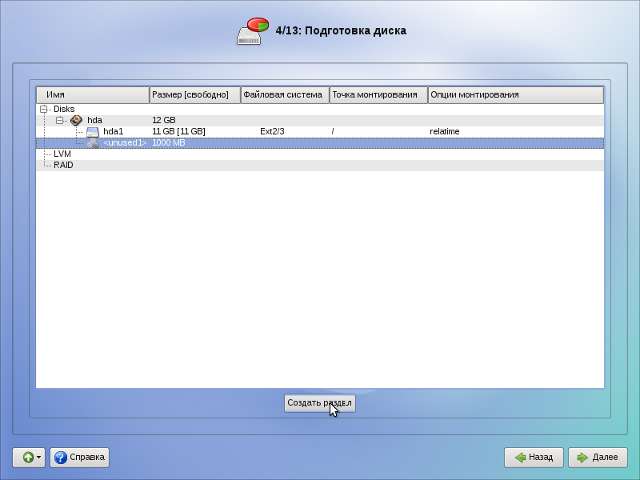
Размер - все оставшееся пространство, тип файловой системы - swap:

Результат:
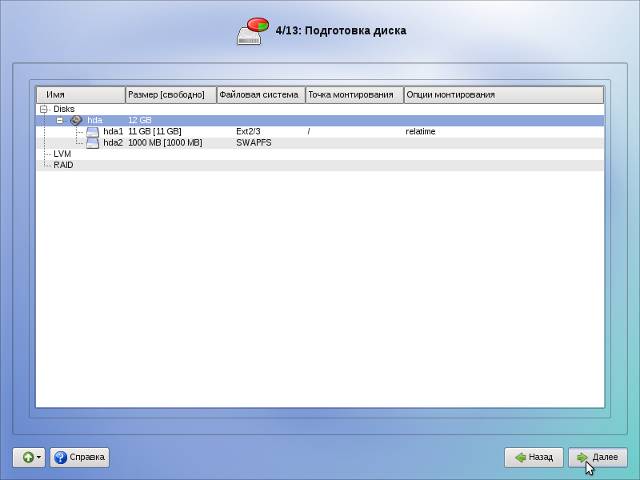
При необходимости указываем на необходимость установки программ учителя (iTalc):
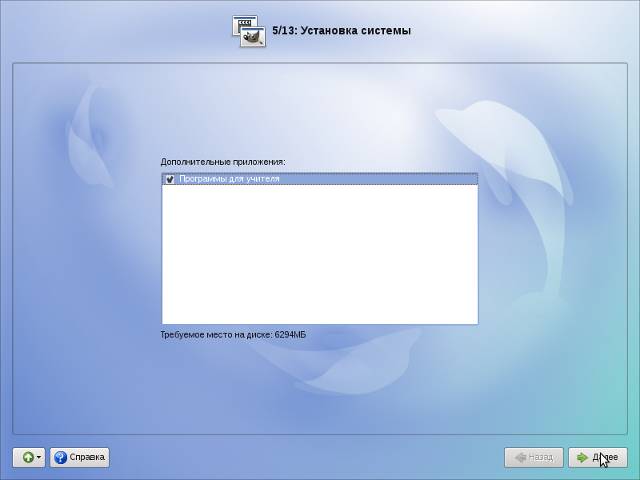
Указываем место установки загрузчика на единственной в системе диске (отмечая при этом имя данного диска - hda):
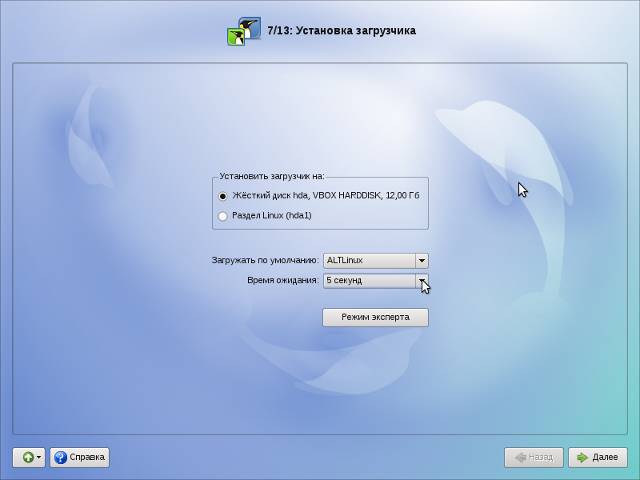
Задаём имя компьютера и настройки сетевого интерфейса. Если в составе технических средств, которые используются в школе, есть DHCP-сервер, устанавливаем параметр "Использовать DHCP" - все сетевые параметры задавать автоматически:
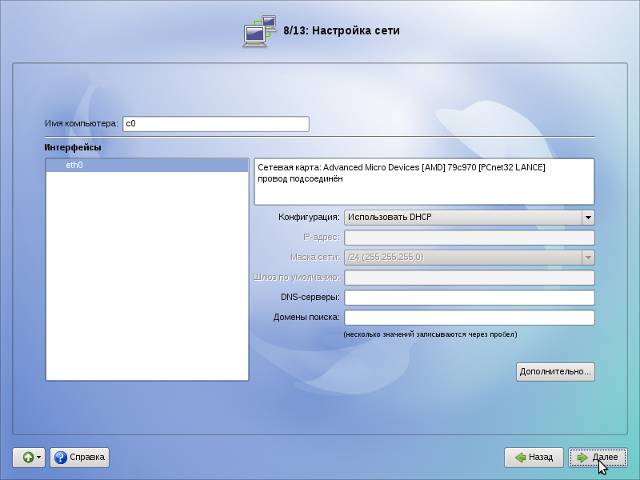
Еслит такого сервера нет, задаём параметры вручную, исходя из принятых в компьютерном классе (школе), например:
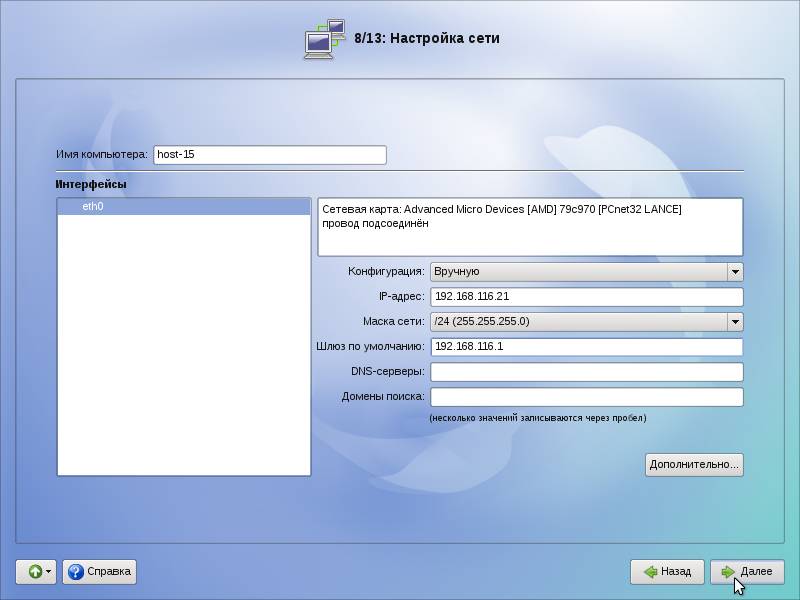
Задаём пароль системного администратора (его имя root):
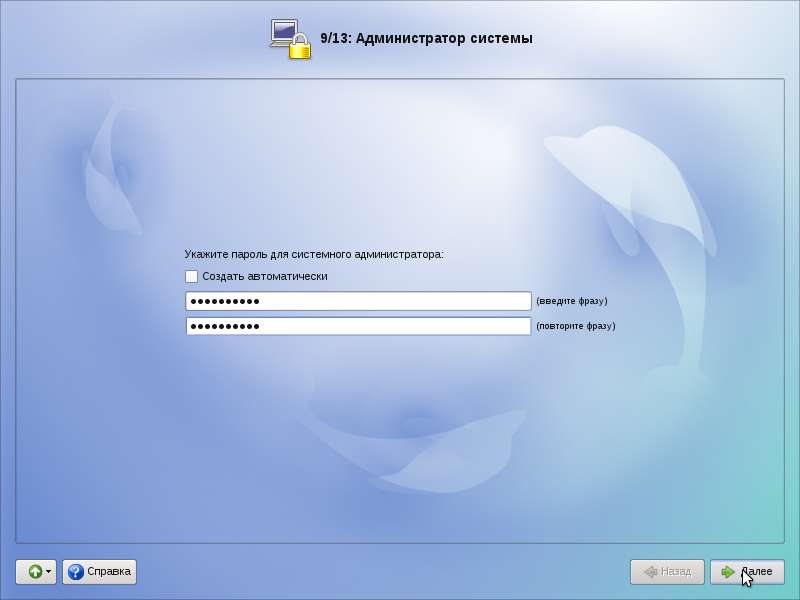
Задаём имя первого пользователя. Это необходимо, так как вход в систему как администратора не рекомендуется.
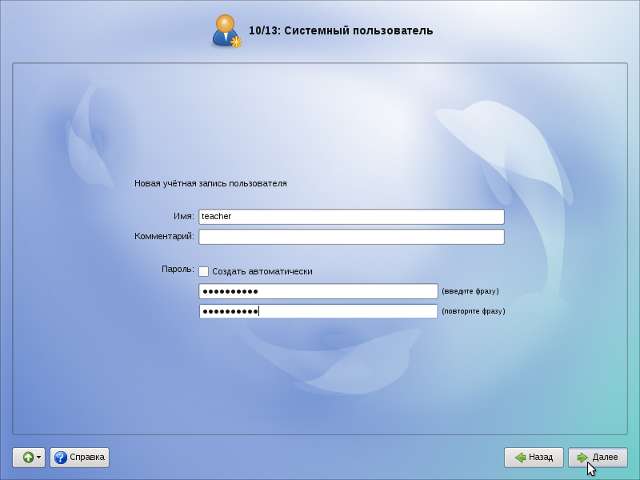
Если в школе (в компьютерном классе есть настроенный сервер DNS, задаём имя домена. Если такого сервера нет, оставляем параметр без изменения:
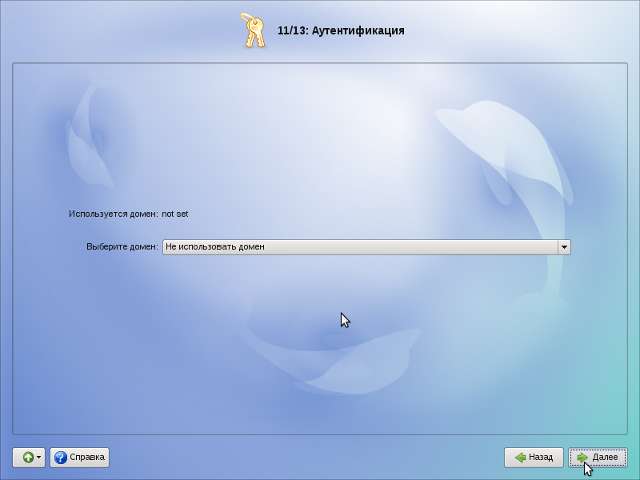
Заввершающая операция - установка параметров видеокарты и монитора. Здесь проверяется и при необходимости задаётся:
- размер экрана монитора (в данном случае 1024 х 768 пикселей, что соответствует применяемому монитору);
- тип монитора;
- драйвер монитора;
- количество отображаемых цветов;
- разрешение экрана.
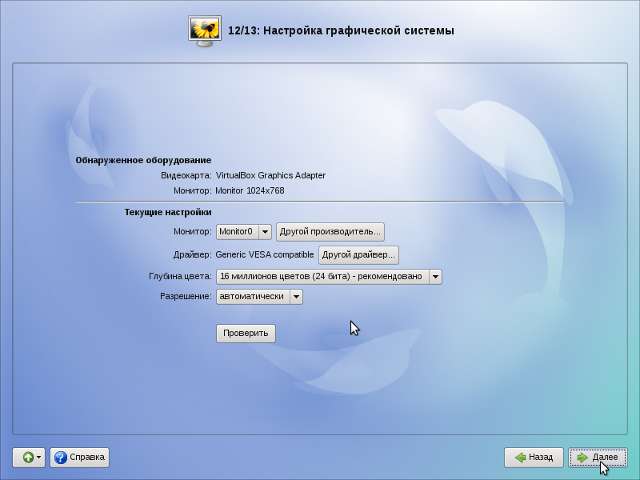
По окончении процесса установки выполняется перезагрузка, пользователь может войти в систему под именем, которое он указал (в данном случае teacher) и выполнить требуемые операции по администрированию компьютера.
Главная | Linux | ALT Linux | Предыдущая страница | Следующая страница